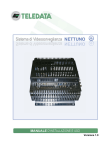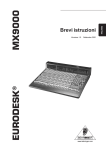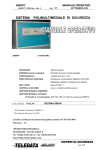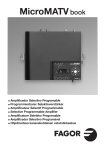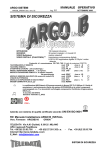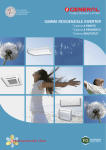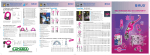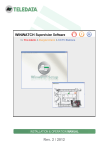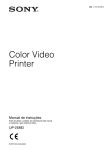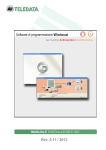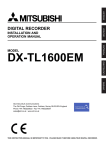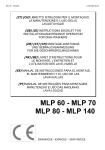Download - MANUALE OPERATIVO e D`INSTALLAZIONE - mod
Transcript
Luglio 2006 - MANUALE OPERATIVO e D’INSTALLAZIONE - mod. Phantom video registrazione/trasmissione/ricezione Marcatura CE Azienda con sistema di qualità certificato secondo UNI EN ISO 9001 TELEDATA 20132 MILANO - Via G.M. Giulietti, 8 ITALIA Tel. +39 (0)2.25.92.795 - +39 (0)2.27.201.352 r.a. INTERNET http://www.teledata-i.com E_Mail: teledata@ teledata-i.com Pag. 1/45 - Fax. +39 (0)2.25.93.704 SISTEMI DI SICUREZZA Luglio 2006 INDICE PHANTOM ....................................................................................................................................................................... 3 CARATTERISTICHE TECNICHE ...............................................................................................................................................................3 INSTALLAZIONE........................................................................................................................................................... 5 SCHEMA DI INSTALLAZIONE .................................................................................................................................................................5 PIN FUNCTION ......................................................................................................................................................................................5 PIN FUNCTION ......................................................................................................................................................................................6 PERIFERICHE ................................................................................................................................................................ 7 TASTIERA REMOTA TKVID .................................................................................................................................................................7 SPEED DOME ......................................................................................................................................................................................10 ALLA PRIMA ACCENSIONE ..................................................................................................................................... 12 AVVIO DEL SISTEMA ..........................................................................................................................................................................12 SEGNALAZIONI VARIE ........................................................................................................................................................................15 PROCEDURA DI CHIUSURA DEL PROGRAMMA ......................................................................................................................................18 PROGRAMMAZIONE DEL PHANTOM................................................................................................................... 19 COMANDI RAPIDI ...............................................................................................................................................................................19 ACCESSO ALLE FUNZIONI DI PROGRAMMAZIONE .................................................................................................................................19 GESTIONE PASSWORD ........................................................................................................................................................................19 GESTIONE SEQUENZE .........................................................................................................................................................................20 PROGRAMMAZIONE TELECAMERE ......................................................................................................................................................20 GESTIONE CANALE AUDIO ..................................................................................................................................................................21 PROGRAMMAZIONE DELLA SERIALE ...................................................................................................................................................21 GESTIONE INGRESSI ALLARMABILI .....................................................................................................................................................22 GESTIONE USCITE ..............................................................................................................................................................................23 GESTIONE TASTIERE REMOTE .............................................................................................................................................................23 LINGUA .............................................................................................................................................................................................23 FUNZIONE DI MOTION ............................................................................................................................................. 24 PROGRAMMAZIONE............................................................................................................................................................................24 REGOLAZIONE DELLA FUNZIONE DI MOTION .......................................................................................................................................24 PRIVACY ...........................................................................................................................................................................................25 FASCE ...............................................................................................................................................................................................25 PLAY BACK................................................................................................................................................................... 26 RILETTURA DELLE IMMAGINI REGISTRATE ..........................................................................................................................................26 SALVATAGGIO DELLE REGISTRAZIONI ................................................................................................................................................27 FUNZIONE DI ZOOM ...........................................................................................................................................................................28 PLAY BACK DI UNA SEQUENZA ...........................................................................................................................................................30 MASTERIZZATORE .................................................................................................................................................... 31 SALVARE LE IMMAGINI SU CD ...........................................................................................................................................................31 RILETTURA DEL CD ...........................................................................................................................................................................32 FUNZIONI SPECIALI .................................................................................................................................................. 33 STRATEGIA DI REGISTRAZIONE ...........................................................................................................................................................33 FUNZIONE DI DUMP ...........................................................................................................................................................................33 PANORAMICA SULLA MODALITÀ DI REGISTRAZIONE ...........................................................................................................................34 TABELLA COMPARATIVA DI DURATA DEL DISCO .................................................................................................................................34 GESTIONE REMOTA .................................................................................................................................................. 36 MODIFICA DEI PARAMETRI DI WINDOWS XP EMBEDDED ................................................................................................................36 CONFIGURAZIONE VIDEOSPY .............................................................................................................................................................36 CONFIGURAZIONE REMOTA DEL SOFTWARE OBSERVER ......................................................................................................................39 ESEMPI DI CONFIGURAZIONE ..............................................................................................................................................................44 Pag. 2/45 SISTEMI DI SICUREZZA Luglio 2006 CAPITOLO 1 PHANTOM Caratteristiche tecniche HW • N°5/6 ingressi (main lock sync) CCIR/EIA 1Vpp/75 ohm a colori • N°2 uscite PAL per monitor TV • N°1 uscita di servizio SVGA • N°4 ingressi (500Vac isolamento) • N°4 uscite digitali a relè 2° / 12 Vdc • N°1 ingresso audio • N°1 un ingresso ps2 • N°1 seriale RS_232 • N°1 seriale RS:485 • N°1 HD 160 GByte • Floppy disk 1.44 Mbytes 3.5” • Masterizzatore dvd • Ethernet 10/100 BaseT (integrata ) • Alimentazione 230 Vac/50 – 60 Hz 60-80 VA • 5 Kg peso • Temperatura di lavoro 0C° 50C° • Dimensioni 370x420x140 SW • • • • • • • • • • • • • • • • • • Pag. 3/45 Registrazione digitale delle telecamere in formato D-Jpeg Rilettura immagini registrate tramite interfaccia VCR like Ricerca immagini registrate per data/ora , evento Salvataggio sequenze Multiplexer analogico integrato Multiplexer digitale Zoom fermo immagine Funzioni quad split Motion detection integrato Gestione della privacy Utilizzo fasce orarie Gestione password Protezione immagini tramite crittografia e marcamento Gestione remota dell’apparato tramite la LAN integrata delle immagini in tempo reale con compressione standard H-261e delle immagini registrate Gestione comandi protetto da password Gestione fasce Salvataggio delle immagini registrate su supporto dvd Gestione multiplex video integrata SISTEMI DI SICUREZZA Luglio 2006 Struttura apparato • • • • Contenitore da tavolo Processore > 2400 Mhz Mainboard MICRO ATX con scheda video , audio e LAN integrata RAM 256Mb • • • • Floppy 1.44 Mbytes Masterizzatore dvd Hard Disk XX Gbytes Alimentatore 230Vac • • Mouse Ps2 Cavo alimentazione Phantom Accessori • • • Licenza windows embedded Manuale d’installazione e d’uso Kit di connettori video e in/out Segnalazioni frontali Il Phantom presenta 2 segnalazioni luminose: • • Alimentazione presente HD in funzione Pag. 4/45 SISTEMI DI SICUREZZA Luglio 2006 Capitolo 2 Installazione Schema di installazione Pag. 5/45 SISTEMI DI SICUREZZA Luglio 2006 Pin function 25 PIN D-SUB FEMMMINA (lato PHANTOM) Pin Nome Descrizione Pin Nome Descrizione 1 GND Massa digitale 7 REL3 Relè n. 3 FAULT SISTEMA 14 +12Vcc Out Alimentazione 12Vcc (protetta) 20 REL3 Relè n. 3 FAULT SISTEMA 2 L- Linea Negativa RS_485 (PERIFERICHE) 8 REL2 Relè n. 2 15 L+ Linea Positiva RS_485 (PERIFERICHE) 21 REL2 Relè n. 2 3 -12Vcc Out Alimentazione –12Vcc ( protetta) 9 REL1 Relè n. 1 (comune) 16 (non utilizzato) 22 REL1 Relè n. 1 (NA) 4 (non utilizzato) 10 REL1 Relè n. 1 (NC) 17 REL4 Relè n.4 23 GND Massa Digitale 5 REL4 Relè n.4 11 RTN Ritorno alimentazione esterna 18 RTN Ritorno alimentazione esterna 24 INGR.4 Ingresso opto n. 4 (Programmabile) 6 EXT + Positivo alim. Esterna 12Vdc/24Vdc 12 INGR.3 Ingresso opto n. 3 (Programmabile) 19 +12Vcc Out Alimentazione 12Vcc (protetta) 25 INGR.2 Ingresso opto n. 2 (Programmabile) 13 INGR.1 Ingresso opto n. 1 (Programmabile) Direzione Uscente è intesa da PHANTOM/ verso esterno Direzione Entrante Collegare gli ingressi 13,12,24,25 alla massa esterna (PIN 18 e 11) È intesa da esterno verso PHANTOM Nota: Gli ingressi (INGR. 1-4) sono optoisolati,ma possono essere utilizzati senza isolamento galvanico Ingressi non OPTO Si utilizza l’alimentazione interna Collegare tra loro i PIN 6 PIN 19 Collegare tra loro i PIN 23 e PIN 11 Ingressi OPTO Utilizzare PIN 6 come alimentazione esterna e PIN 18 e 11 come suo ritorno Chiudere gli ingressi 12,13,24,25 alla massa (evento ) (PIN 23 e PIN 11) Segnalazione di malfunzionamento generale Collegare il pin pin7 ed il pin 20 a un ingresso della centrale Accedere alla finestra del videospy PARAMETRI--- USCITE Selezionare l’uscita n°3,attivarla Associare la funzione guasto sistema Settare l’uscita in normalmente chiuso Premere ok Segnalazione di video loss di una generica telecamera Collegare il pin pin9 ed il pin 10 a un ingresso della centrale Accedere alla finestra del videospy PARAMETRI--- USCITE Selezionare uscita n°1,attivarla Selezionare la funzione or caduta telecamera Programmare l’uscita normalmente chiusa. Premere ok Segnalazione di allarme motion di una generica telecamera Collegare il pin pin8 ed il pin 21 a un ingresso della centrale Accedere alla finestra del videospy PARAMETRI--- USCITE Selezionare uscita n°2,attivarla Selezionare la funzione allarme motion Programmare l’uscita normalmente chiusa. Premere ok Pag. 6/45 SISTEMI DI SICUREZZA Luglio 2006 CAPITOLO 3 Periferiche Tastiera remota TKVID I registratori digitali Teledata sono in grado di gestire fino 4 tastiere remote TkVid Abilitare la gestione della tastiera TKVID dalla finestra parametri: Parametri --- > usocom2 selezionare la voce della TkVid LEDs RECORD MOTION VIDEO LOSS ALARM FAULT Tasto AUTO Tasto STEP rosso = registrazione attiva rosso = motion detection attivo rosso = caduta telecamera rosso = ingresso o motion in allarme rosso = Phantom fuori uso ciclo automatico su tutte le telecamere ciclo manuale su tutte le telecamere Comandi Matrice video Per selezionare una telecamera sul monitor analogico premere il tasto STEP e il numero della telecamera a due cifre. Per associare la tastiera TKVID a uno dei 4 monitor Pal vedi figura Es per selezionare la telecamera n 3 Premere il tasto STEP seguito dal testo 0 e 3 Per passare dalla visualizzazione Split 1-4-9-16 sul monitor SVGA di servizio usare i pulsanti e Playback back Tasto + tasto 01 - 16 inizio play avanti telecamera Tasto + tasto 01 – 16 inizio play indietro telecamera Funzionamento dei cicalini sulle tastiere: I cicalini sonori possono essere abilitati a seconda delle funzioni desiderate. La gestione di quest funzioni si trova nella finestra di programmazione del Phantom allla voce Buzzer tastiere remote Pag. 7/45 SISTEMI DI SICUREZZA Luglio 2006 Video Loss: il cicalino è in funzione fino all'acquisizione allarme, operazione eseguita tramite la digitazione di 1 pulsante su una delle tastiere TkVid. Registrazione : Il cicalino suona per circa 6 sec. ogni 5 min. fino alla ripresa della registrazione Motion: Suona per circa 2 sec. con 10 sec. di pausa per la durata dell'allarme (icona rossa sul video) Input : suona per la durata (o poco più) dell'attivazione dell'ingresso E’ possibile collegare fino a 4 tastiere TkVid ciascuna associata ad un monitor analogico Caratteristiche tecniche Dimensioni : 180x110x50 mm Alimentazione : 9V--- - 14,8 V--- - (nom. 13.8V--- ) /120 mA Condizioni Ambientali : Montaggio al coperto Collegamento seriale : RS_485 Contenitore : ABS Montaggio : a muro o da tavolo con protezione per apertura ed asportazione Peso : 1Kg. Protezioni: i) protetto contro inversione di alimentazione (13.8V--- ) ii) protetto contro disturbi impulsivi sulla linea di alimentazione Pag. 8/45 SISTEMI DI SICUREZZA Luglio 2006 Pag. 9/45 SISTEMI DI SICUREZZA Luglio 2006 Speed dome I registratori digitali teledatasono in grado di gestire fino a 32 Speed dome . Abilitare la gestione della speed dome dalla finestra parametri: Parametri --- > usocom1 selezionare la voce Dome VIDO Accedere al setup della speed dome , dalla finestra principale selezionare Split 1/4 - Domesetup La finestra sotto illustra tutti i parametri impostabili. Impostare il Camera ID Prelevare l’identificativo numerico settato nel dip-switch della speed dome e inserirlo nel campo set camera ID. Memorizzazione preset Selezionare il numero di preset nella posizione centrale della finestra.Inserire il nome della postazione e premere Set per memorizzare. Autopanning Selezionare tramite gli appositi comandi presenti sulla plancia la posizione di partenza (FROM) Selezionare con la stessa modalità la posizione di arrivo (END) Premere RUN . Da questo momento la Speed dome comincerà a ruotare in senso antiorario dalla posizione di partenza a quella di arrivo in senso antiorario. Per regolare la velocità di rotazione muovere la barra Pan Speed a seconda della velocità desiderata, per fermare l’autopan premere STOP Tour Richiamare i preset precedentemente memorizzati singolarmente e premere Add Pos nella finestra Tour editing, verranno visualizzati nella finestra verticale dello stesso sottoforma di 3 numeri , il primo rappresenta il n° del preset il secondo la velocita tra un preset e l’altro (speed) il terzo rappresenta il tempo (time). Pag. 10/45 SISTEMI DI SICUREZZA Luglio 2006 Per rendere opertivo il tour premere upload e poi run. Per disabilitare il tour rimuovere tutti i preset precedentemente memorizzati tramite il pulsante delete pos, premere upload e poi run. Camera Control Tutti i pulsanti contemuti in questo menu’ attivano la funzione indicata su ogni singolo pulsante se premuto. (fare riferimento al manuale della dome acquistata) Collegamento Dome-Phantom Pag. 11/45 SISTEMI DI SICUREZZA Luglio 2006 CAPITOLO 4 Alla prima accensione Avvio del sistema Eseguire tutti i collegamenti. Il sistema una volta alimentato si avvia automaticamente. Esegue nell’ordine: Il caricamento del Sistema operativo L’avvio del programma Le operazioni di avvio terminano quando tutte le telecamere collegate sono visualizzate in azzurro o rosso in alto a destra relativamente al numero di telecamera corrispondente. Attenzione: Se la barra dei pulsanti è stata nascosta ( tenendo premuto il tasto sx del mouse e facendo contemporaneamente doppio Click col tasto destro dello stesso) la barra pulsanti sara’ nuovamente visualizzata. Con i valori di fabbrica il Phantom è configurato in questa maniera : Tutte le telecamere collegate vengono registrate La frequenza di registrazione è 5 sec per ciascuna telecamera sulla partizione ciclica. Le sequenze programmate sono la 1 e la 2 telecamere 1,2,3,4,5,6 cadenza 7 sec Il formato di acquisizione è CIF ( 352 x 288 ) Il MOTION DETECTOR non è configurato. Uscite e ingressi sono tutti non attivi Una volta acceso il sistema presenta un’immagine multi screen delle prime 4 telecamere collegate (2 x 2) In automatico rileva la presenza delle telecamere collegate che sono presenti sul display 2x2 del monitor VGA. A partire da questo momento inizia la registrazione delle telecamere collegate . La registrazione avviene in modo ciclico in maniera sequenziale tra tutte quelle collegate . ATTENZIONE Assicurarsi che il Phantom non sia sottoposto a continue cadute di tensione. Una eccessivo o frequente mancanza di alimentazione può causare rotture o malfunzionamenti dell’apparato. Regolazione e visualizzazione immagine SPLIT 1 Pagina che appare se viene premuto il pulsante del pannello di controllo SPLIT 1 Pag. 12/45 SISTEMI DI SICUREZZA Luglio 2006 E’ possibile decidere quali telecamere visualizzare sul monitor VGA tra quelle collegate al sistema, selezionando con il tasto sinistro del mouse i pulsanti relativi alle telecamere in basso al centro.Il rettangolo blu indica quale telecamera attualmente è visualizzata. Se è stata selezionata solo 1 telecamera, è possibile regolare i parametri di contrasto luminosità e saturazione di questa movendo gli indicatori corrispondenti . Se sono state selezionate più telecamere tale regolazione è impedita da questa finestra. Pag. 13/45 SISTEMI DI SICUREZZA Luglio 2006 SPLIT 4 Pagina che appare se viene premuto il pulsante del pannello di controllo SPLIT 4 E’ possibile scegliere quali telecamere visualizzare nei 4 quadri del monitor VGA tra quelle collegate al sistema; selezionare con il tasto sinistro del mouse i pulsanti relativi alle telecamere di ciascun quadro che si desidera visualizzare. E’ possibile vedere le telecamere solamente in 1 solo quadro. Il rettangolo blu indica quale telecamera attualmente è visualizzata Pag. 14/45 SISTEMI DI SICUREZZA Luglio 2006 Segnalazioni varie I seguenti indicatori sono presenti sulle finestre SPLI1, SPLIT4 e SPLIT9: Stato delle telecamere collegate • Grigio = Telecamera non collegata o non rilevata dal sistema • Blu = Telecamera collegata e visualizzata dal sistema • Rosso = Telecamera collegata e visualizzata dal sistema che in questo momento è in allarme Pulsanti di selezione finestra del quadro principale : • Split1 • Split4 • Split9 Pulsanti di selezione finestra del quadro principale : • Parametri • Motion setup • Acquisizione • Avanzati • PlayBack Indicatori di stato di programmazione del sistema: • Rec = se rosso indica che la registrazione è programmata • Mot. D. = se rosso indica che il motion è attivo • Tx = se rosso indica che la trasmissione delle immagini è attiva ATTENZIONE Il fatto che il led sia rosso indica che la funzione è attiva ma non che quella funzione è sicuramente in azione sulle telecamere.Verificare anche gli altri parametri che devono essere regolati al fine di avere una funzione desiderata ottimale ( vedi fasce orarie ad esempio ). Stato degli ingressi: • Verde = l’ingresso è a riposo • Rosso = l’ingresso è in allarme Stato delle uscite • Verde l’uscita è a riposo • Arancione = l’uscita sta per cambiare stato • Rosso = l’uscita ha cambiato stato Pag. 15/45 SISTEMI DI SICUREZZA Luglio 2006 SPLIT 9 Pagina che appare se viene premuto il pulsante del pannello di controllo SPLIT 9 Le finestre SPLIT9 e SPLIT16sono prive di alcuni pulsanti e una serie di indicazioni di stato Pag. 16/45 SISTEMI DI SICUREZZA Luglio 2006 Queste 2 finestre visualizzano tutte le telecamere presenti in maniera rigida , telecamere in ingresso posizione corrispondente. Una doppia selezione del tasto sinistro sulla telecamere apre una finestra di regolazione dell’immagine. Trascinando la barra è possibile variare il corrispondente parametro della telecamera.Il tasto flat riporta tutti i parametri in default. Pag. 17/45 SISTEMI DI SICUREZZA Luglio 2006 Versione del programma. In basso a sinistra si trova il logo della TELEDATA , premedo appare la finestra della versione corrispondente HW e SW. Phantom versione indica la release software BoardID indica la versione HW.( FF , 0 , 1) se è presente solo 1 valore la macchina ha 1 sola scheda di acquisizione , se ne sono presenti 2 sono presenti altrettanti valori Procedura di chiusura del programma Per chiudere il programma premere il tasto sinistro del mouse sull’icona corrispondente USCITA Inserire la password di uscita se programmata e confermare l’uscita. Comparira’ la finestra switch off digital video recorder che consentira’ 3 scelte premendo i pulsanti corrispondenti: Reboot : esegue il riavvio del dvr Power off: arresta il dvr Cancel: chiude la finestra corrente senza effettuare nessuna operazione Per riavviarlo ripetere le operazioni di accensione Pag. 18/45 SISTEMI DI SICUREZZA Luglio 2006 CAPITOLO 5 Programmazione del Phantom Comandi rapidi E’ possibile effettuare dei comandi rapidi per interrompere e ripristinare la registrazione, interrompere e ripristinare la funzione di motion. Accedere dal pannello principale al pulsante Avanzati, il colore rosso indica attivo il grigio disattivo. Il comando è generale e prioritario ripetto a ogni altra programmazione. Accesso alle funzioni di programmazione Per accedere alle funzioni di programmazione selezionare la voce parametri dalla finestra principale. La schermata accanto apparirà permettendo di selezionare e modificare le funzioni volute Ciclica Split4 Seleziono il tempo di commutazione delle telecamere nei quadri delle videate split1 e split4 , dove è possibile attivare una commutazione delle telecamere presenti.NB Questo parametro non ha nessuna influenza sulla strategia di registrazione. Formato video Seleziono la definizione dell’immagine digitale in termini di numero Pixels : QCIF 192 x 144 Pixels CIF 352 x 288 Pixels Full size 704 x 576 Pixels Gestione password Il Phantom è in accordo alle nuove norme sulla privacy. Permette infatti programmare password adiverso livello di accesso.E’ possibile associare diverse password per le segunti funzioni: • • Accesso parametri di programmazione Accesso alla programmazione motion Pag. 19/45 SISTEMI DI SICUREZZA Luglio 2006 • • Accesso alla abilitazione / disabilitazione di registrazione , motion e trasmissione H-261 Uscita dal applicativo Per decidere la qualità della compressione invece bisogna inserire un valore di qualità nella voce Qualità Jpeg nella finestra nomi telecamere all’interno della finestra parametri. Il CIF è un formato immagine che permette di ottenere un ottimo compromesso tra spazio su disco occupato e qualità dell’immagine. ( la qualità impostata deve essere non inferiore a 5 , consigliata 7) Gestione sequenze Programmabili fino a 16 sequenze di allarme ; nell’eventualità che due sequenze siano associate allo stesso monitor , quella con il numero di sequenza maggiore sarà quella attiva Programmazione telecamere Qualità consigliata => 5 e <= 8( min1; Max 10) E’ possibile inserire una frase associata a ciascuna telecamera che sia visibile sul monitor VGA e sull’uscita monitor PAL che è titolata ( la N°1).Verificare,solo su versioni HW . FF , 0 di avere selezionato sulla finestra parametri uso titolatrice . • Qualità Jpeg : indica la qualità delle immagini registrate , selezionabile da 1 a 10 se si scende sotto 5 la qualità peggiora drasticamente) ( ATTENZIONE Per programmare la registrazione Ciclica( = timelapse) e Veloce( = preallarme ) su fascia oraria per ciascuna telecamera premere fasce. Fasce registrazione Pag. 20/45 SISTEMI DI SICUREZZA Luglio 2006 La programmazione permette di inserire 2 fasce orarie per la programmazione ciclica e 2 fasce orarie per la programmazione veloce.( Vedi FUNZIONI SPECIALI—Strategia di registrazione ) Ciclica o Timelapse Riguarda la cadenza di registrazione della telecamera selezionata e si riferisce all’utilizzo della sola partizione Ciclica . Indica la cadenza di registrazione in secondi. Timelapse breve corrisponde al colore Rosso e indica ogni quanti decimi di secondo la telecamera selezionata registra 1 immagine (30= 3 secondi) Timelapse lungo corrisponde al colore Verde e indica ogni quanti decimi di secondo la telecamera selezionata registra 1 immagine (300= 30 secondi) Veloce o preallarme Riguarda la cadenza di registrazione della telecamera selezionata e si riferisce all’utilizzo della sola partizione Veloce. Indica se la registrazione Veloce ( = preallarme ) è attiva o meno. Se la casella preallarme è rossa a quell’orario la registrazione veloce è attiva Se la casella preallarme è verde a quell’orario la registrazione veloce è non attiva. Default Con i valori di fabbrica : la qualità Jpeg di registrazione è non inferiore a 5 Timelapse è sempre selezionato in rosso = timelapse breve e programmato = 5 Preallarme è sempre attivo = rosso Gestione canale audio Il Phantom è dotato di n°1 canale audio. Collegare un microfono nella parte posteriore dell’apparato in corrispondenza del connettore di colore rosso e le casse di riproduzione sonora in corrispondenza del connettore verde. Selzionare dalla voce parametriAvanzati>Usa audio. Confermare la programmazione e riavviare il sistema. In play back sarà possibile riascoltare la registrazione sonora associata alla registrazione delle telecamere installate.Assicurarsi che in modalità Play Back non sia stata disabilitata la riproduzione dei suoni. Programmazione della seriale Pag. 21/45 SISTEMI DI SICUREZZA Luglio 2006 Si stabilisce come deve funzionare la linea seriali RS_485: • • • RiscB = Collegata alla centrale Mod. Teledata Argo Sirius 2000PT etc. TkVid = Collegata alla tastiera remota TkVid. Dome VIDO = Collegata a 1 Dome gestito in linea seriale RS_485 ( accertarsi che il protocollo del Dome sia implementato dal Phantom) Gestione ingressi allarmabili Si trovano sul connettore 25 poli ( vedi pag.6).Sono ingressi allarmabili , in corrispondenza dei quali possono essere attivate una serie di funzioni condizionate a parametri programmabili. Per ciascun ingresso è possibile stabilire se : • L’ingresso è attivo o non attivo. • Attivo alto o attivo basso. • Di tipo continuo o impulsivo , cioè di durata limitata , e quindi inserire il tempo di durata. Se deve funzionare su fascia oraria , nel qual caso deve essere programmata. Funzioni associate • • • • • Se deve funzionare come DUMP( vedi paragrafo corrispondente nel capitolo funzioni speciali) (esegui dump) Se l’ingresso deve funzionare per acquisire gli allarmi e interrompere le registrazioni su allarme fino al successivo stato di allarme (Acquisizione) Se esiste una sequenza di telecamere da attivare in registrazione in corrispondenza di questo evento (Ingresso allarmabile) Se esiste una sequenza di telecamere da attivare in registrazione in corrispondenza di questo evento e deve attivarsi associata 1 sequenza su 1 dei monitor analogici Se esiste una sequenza di telecamere da attivare in registrazione in corrispondenza di questo evento (Attiva sequenza tlc) Se esistono una o più speed dome collegate , l’ingresso allarmato muove la speed dome associata sul preset desiderato (Goto dome prepos) Pag. 22/45 SISTEMI DI SICUREZZA Luglio 2006 Gestione uscite Per uscite si intendono comandi relè attivabili su evento. Per ciascuna uscita è possibile : • • • • • • Indicare se attiva o meno Indicare la durata in secondi Indicare il tempo di ritardo all’attivazione in secondi Stabilire se normalmente aperta o normalmente chiusa Associare un relè alla perdita del segnale di una generica telecamera o una determinata telecamera Associare un relè all’attivazione dell’allarme motion di una generica telecamera o alternativamente una in particolare Gestione tastiere remote Si utilizza se è collegata una tastiera di controllo remoto mod. TKVID sulla linea seriale RS_485 Attraverso questo controllo è possibile attivare un cicalino relativo ai seguenti eventi • • • • • Disabilitazione della registrazione Ingresso in allarme Allarme motion Caduta segnale telecamera Interruzione del colloquio con il Phantom Per tacitare l’allarme Video Loss premere 1 tasto della tastiera remota Assicurarsi di avere programmato la liea seriale per la gestione della tastiera TkVid Lingua Premendo il simbolo del paese è possibile selezionare 1 di queste seguenti lingue. • • • • • Italiano Inglese Francese Spagnolo Portoghese Nella versione francese la lingua non è stata implementate interamente. Pag. 23/45 SISTEMI DI SICUREZZA Luglio 2006 CAPITOLO 6 Funzione di motion Programmazione Premere il pulsante MDSETUP sul pannello di controllo principale dalla finestra principale --- vedi pag 11,12,13 La programmazione di Motion detection è indipendente per ciascuna telecamera, e la programmazione deve essere ripetuta per ciascuna telecamera interessata . Il motion funziona su fasce orarie, RICORDARE CHE DEVONO ESSERE SELEZIONATE Selezionare con il tasto sinistro ( 2 volte ) una delle telecamere presenti (1 – 16 ) E’ possibile selezionare circa 400 aree di motion per ogni singola immagine , per selezionare ciascuna area premere 2 volte il tasto sinistro del mouse.Queste aree ( identificabili con il rettangolo rosso sul bordo) sono le porzioni di immagini sulle quali viene fatta l’analisi di motion detection Regolazione della funzione di motion Pag. 24/45 SISTEMI DI SICUREZZA Luglio 2006 Funzione di soglia E’ possibile variare la sensibilità alle variazioni di immagine dei rettangoli selezionati. Per Minima si intende che è sufficiente una piccolissima variazione per generare allarme motion. La regolazione si riferisce a tutte le aree selezionate della telecamera selezionata. Funzione di Integrazione Indica il numero percentuale di aree di motion selezionate che deve allarmarsi per generare un effettivo allarme motion. • Minima 5% • Med-Alta 40 % • Bassa 15 % • Alta 60% • Med-Bassa 25% • Massima 90 % La percentuale indica le aree che devono allarmarsi sul quelle presenti in tutto Registra tutto Se selezionato solo motion il Phantom registra solo su allarme (Sconsigliato) . Le registrazioni ciclica e veloce non vengono mantenute.Nel caso si desideri avere una registrazione ciclica e di motion solamente, mantenere l’opzione registra tutto e disattivare solamente la registrazione pre allarme (= veloce) su ciascuna telecamera da ParametriNomi telecamera Privacy Utilizzando il tasto destro del mouse è possibile selezionare delle zone di privacy.Su queste zone la visualizzazione delle immagini e la registrazione delle immagini è nascosta da un rettangolo grigio. Ogni area può essere programmata per essere di motion detection o privacy.Anche questa funzione lavora solamente su fascia oraria Fasce Attiva la gestione oraria di motion detection e privacy ,se non viene programmato nessun orario ovviamente non entra mai in funzione nessuna delle due gestioni. Seleziono per ciascun giorno e ora quando la motion detection e la privacy sono attive. Per effettuare azioni di selezione usare il tasto sx del mouse , per azioni di trascinamento il tasto destro Devo effettuare una programmazione per ciascuna telecamera che ovviamente può essere anche diversa Attenzione! Se non vengono selezionate le fasce la funzione di motion non è attivata Pag. 25/45 SISTEMI DI SICUREZZA Luglio 2006 CAPITOLO 7 Play back Rilettura delle immagini registrate Selezionare PlayBack dalla finestra principale SPLIT 1/4/9/16 Utilizzando il pannello di controllo è possibile effettuare diverse operazioni : Selezione delle immagini relative a ciascuna singola telecamera : Dalla 1 alla 8 / 16 Ricerca immagini registrate secondo diverse modalità : 1. Utilizzando un’interfaccia VCR LIKE ( con pulsanti che riproducono i pulsanti di un registratore VHS ) 2. Utilizzando la finestra di ricerca per data e ora 3. Utilizzando la barra di posizionamento rapido con immagini raccolte in blocchi orari 4. Utilizzando la finestra eventi ( selezionare TUTTE LE IMMAGINI o SOLO ALLARMI a seconda della necessità ) raccolti in sequenza cronologica. Pag. 26/45 SISTEMI DI SICUREZZA Luglio 2006 Come rileggere le immagini Per scorrere le immagini si possono usare i pulsanti a centro schermo. Il significato dei pulsanti in sequenza da destra versoi sinistra è: • • • • • • • • • Play veloce in dietro ( Play di 1 immagine ogni 15 min. circa ) Frame in dietro ( immagine di 15 min. circa ) Play in dietro 1 Immagine in dietro Stop 1 Immagine in avanti Play Frame in Avanti ( immagine successiva di 15 min. circa ) Play veloce in avanti (Play di 1 immagine ogni 15 min. circa ) Ricerca per data e ora E’ possibile ricercare una sequenza di immagini archiviate digitando i dati relativi a data e ora. Per avviare la ricerca premere il comando cerca. Finestra eventi La finestra eventi visualizza le immagini registrate in blocchi orari di 15 minuti. Permette di visualizzarle in 2 archivi distinti : • • Tutte le immagini registrate ( = tutte le immagini ) ( carattere nero ) Solo le immagini di allarme ( = Solo allarmi) ( carattere rosso ) Per selezionare uno dei 2 archivi selezionare premere il pulsante sopra l’archivio delle immagini Salvataggio delle registrazioni Salvataggio immagine/i : L’immagine selezionata sulla finestra centrale può essere salvata utilizzando il comando corrispondente in verde ( salva con nome ) , su Floppy , HD o PC collegato in rete inserendo il percorso desiderato. L’immagine viene salvata in formato Jpeg e nominata per : Nome telecamera gg/mm/hh/mm/ss Salvataggio sequenza di immagini Avviene solamente su unità floppy disk Utilizzando il pulsante blu relativo ( salva sequenza ) si può salvare una sequenza di immagini di 30 secondi circa, se l’unità di salvataggio ha lo spazio necessario ( in caso contrario il salvataggio termina a spazio esaurito. L’unità floppy contiene le immagini crittografate e 1 programma di rilettura delle immagini ( Sequencer ) che mandato in esecuzione su un normale Personal Computer permette di rivedere la sequenza registrata. Attenzione Il programma permette di salvare solamente 1 sequenza in ogni floppy disk! Pag. 27/45 SISTEMI DI SICUREZZA Luglio 2006 Funzione di Zoom X2 o X4 sull’immagine centrale ; selezionare il tipo di zoom e utilizzando il tasto mouse destro effettuare l’operazione di zoom sulla finestra centrale . Zoom Window Premendo il pulsante si apre una finestra con l’immagine centrale • • A tutto schermo in condizioni normali Di dimensioni ridotte se precedentemente ho selezionato il pulsante di zoom x2 o x4. In entrambi i casi la finestra può essere ridimensionata. Se si usano telecamere di qualità scadente o la regolazione di queste non è stata fatta in maniera ottimale , può succedere che zoom molto elevati non ottengano buoni risultati.Si consiglia pertanto l’utilizzo di telecamere ad alta risoluzione e portare la qualità dell’immagine verso valori alti ( Qualità Jpeg = 7 / 8 )nell’eventualità si volessero ottenere prestazioni di questo tipo. E’ possibile effettuare una serie di operazioni sull’immagine selezionata ; premendo il tasto destro del mouse posso effettuare una serie di operazioni. Set drag right / left Pag. 28/45 SISTEMI DI SICUREZZA Luglio 2006 Immagini registrate in formato FULL SIZE possono avere in zone dove si verificano movimenti rapidi immagini sfilacciate cioè con righe orizzontali dell’immagine leggermente sfilacciate. Save image / Print L’immagine visualizzata può essere stampata ( se è stata installata una stampante ) o salvata in formato Jpeg Ricostruzione dell’immagine Utilizzando gli algoritmi di ricostruzione dell’immagine e attenuazione dei disturbi implementati dalla macchina è possibile ,partendo dall’immagine salvata , ricostruire migliorare e generare una frame di qualità più nitida e chiara.Ogni volta che si seleziona una delle seguenti voci l’immagine viene rielaborata. Filtro definizione 1 Filtro smussamento 1 Filtro riduzione rumore 1 Filtro definizione 2 Filtro smussamento 2 Filtro riduzione rumore 2 Filtro definizione 3 Filtro smussamento 3 Filtro riduzione rumore 3 Filtro riduzione rumore 4 Ogni selezione effettua un filtro dell’immagine ,sia che la voce selezionata sia la stessa o una diversa dalla precedente. In ogni momento è possibile tornare all’immagine originale utilizzando il comando Reload the immane Ogni operazione effettuata non modifica mai l’immagine effettivamente registrata sull’HD; non è possibile indicare univocamente una sequenza di comandi per generare l’immagine migliore date le diverse condizioni del campo e degli ambienti, si lascia pertanto all’utilizzatore la libertà di provare la sequenza più adatta. Pag. 29/45 SISTEMI DI SICUREZZA Luglio 2006 Play back di una sequenza Se è stata salvata 1 sequenza di immagini è possibile rivedere le immagini utilizzando un personal computer. Copiare i files su una directory del personal computer o effettuare l’operazione direttamente da floppy disk. Mandare in esecuzione il programma sequencer.exe a bordo del floppy disk. E’ possibile fare le seguenti operazioni: • • • Rilettura immagini Stampa Salvataggio immagini in formato Jpeg Attenzione! E’ indispensabile che il floppy originale sia inserito nel drive a: del PC per rivedere le immagini. Non copiare mai sequenze di floppy diversi nella stessa cartella del PC se si vuole evitare sovrapposizioni di eventi diversi in fase di rilettura immagini. Pag. 30/45 SISTEMI DI SICUREZZA Luglio 2006 CAPITOLO 8 Masterizzatore Salvare le immagini su CD/DVD Il Phantom deve avere installato il Lettore CD/DVD e il SW di copia su CD Teledata .Attraverso un normale CD scrivibile e possibile copiare fino a 700 Mbytes di immagini. Il sw teledata si preoccuperà di copiare in maniera automatica : • • Immagini delle telecamere selezionate nell’arco orario selezionato Applicativi per rileggerle Le immagini sono copiate su CD in maniera crittografata e il SW Teledata è indispensabile per decifrare le immagini salvate Uscire dal Phantom e andare in ambiente windows XP. ( vedi il paragrafo chiusura dell’applicativo) Lanciare dal pannello di controllo VspyCDBurn. Dopo avere inserito il CD nel lettore CD. Verrà visualizzata la seguente finestra. Dalle versioni 7.3.3.36 il salvataggio su CD/DVD puo’ essere eseguito da Avanzati=>Masterizzazione Pag. 31/45 SISTEMI DI SICUREZZA Luglio 2006 E’ possibile selezionare un intervallodi tempo entro il quale selezionare una o tutte le telecamere che si desidera masterizzare. Dopo avere selezionato il tempo premere search. Se l’intervallo selezionato può essere contenuto nel CD la finestra visualizzata apparirà come la precedente, alternativamente sarà visualizzato un messaggio di warning. Terminato il setup è possibile avviare il processo di copiatura. Le operazioni termineranno quando l Il lettore CD si aprirà. È pronto per essere letto su qualsiasi computer ( Win98, 2000 , Xp). Rilettura del CD Inserire il CD in un computer.Attendere l’avvio automatico del Software per alcuni secondi… I comadi per scorrere le immagini sono identici a quelli spiegati nel capitolo Play Back. Per ulteriori dettagli fare riferimento a questo Pag. 32/45 SISTEMI DI SICUREZZA Luglio 2006 CAPITOLO 9 Funzioni speciali Strategia di registrazione Le immagini registrate sono suddivise in 3 diverse zone o partizioni del disco , che vengono utilizzate in maniera diversa a seconda della strategia di registrazione utilizzata. Le partizioni Sono : • Ciclica • Veloce • Evento Ciclica Questa partizione è quella più grande di tutte e occupa i 2/3 dello spazio disponibile.La registrazione avviene sempre e comunque per tutte le telecamere in questa zona del disco , con una cadenza programmabile per ciascuna telecamera collegata. Per modificare la frequenza di registrazione Vedi (2) Programmazione Timelapse con i valori di fabbrica la registrazione avviene con una cadenza di 5 secondi per ciascuna telecamera. Veloce Questa partizione occupa circa 1/6 dello spazio disponibile . La registrazione in questa zona del disco avviene alla massima velocità disponibile in condizioni normali ( in assenza di allarmi di tipo qualsiasi )e per tutte le telecamere programmate . Lo scopo di questa registrazione è di mantenere un arco temporale preallarme estremamente ricco di informazioni per un arco di tempo di 5/6 ore circa . E’ possibile impedire questo tipo di registrazione vedi paragrafo successivo. Evento Questa partizione e dedicata alla memorizzazione di eventi di allarme , motion o ingressi. Per renderla attiva è sufficiente programmare gli ingressi o settare il motion detector e renderlo attivo. Nel momento in cui uno di questi eventi viene localizzato dal Phantom , la registrazione della telecamera avviene istantaneamente ( per gli ingressi è necessario programmare 1 telecamera almeno ). Le segnalazioni luminose sul pannello di controllo danno indicazione del evento. La registrazione su motion avviene per 10 secondi , più allarmi registrano più sequenze contemporaneamente. HD CICLICA VELOCE EVENTO Funzione di Dump Viene utilizzata per impedire la ricopertura della partizione veloce o preallarme e ottimizzare al meglio lo spazio su disco. Questa funzione può essere attivata solamente utilizzando uno degli ingressi allarmabili. Pag. 33/45 SISTEMI DI SICUREZZA Luglio 2006 Successivamente ad un evento di allarme la partizione veloce o preallarme conserva un numero di immagini molto elevato relativo alle telecamere presenti nel sistema ( questo vale se esiste almeno 1 telecamera programmata per registrare in modalità preallarme , per essere sicuri verificare in Parametri- Nomi telecamere ). Una volta attivato l’ingresso associato alla funzione di Dump , il Phantom inizia a trasferire l’ultima ora di registrazione dalla partizione veloce/preallarme nella partizione ciclica ( che è di dimensione superiore ) .Questo permette la conservazione di queste immagini per una durata molto superiore ( min 4 giorni). L’operazione richiede alcuni minuti , e durante questa fase la registrazione avviene solamente nella partizione ciclica . Panoramica sulla modalità di registrazione CICLICA • • • VELOCE EVENTO CICLICA = 2/3 del disco VELOCE = 1/6 del disco EVENTO = 1/6 del disco Esempio di possibile programmazione: Ciclica Timelapse = 5 Timelapse = 60 Timelapse = 5 Timelapse = 3 Timelapse breve = 5 Timelapse lungo = 60 Telecamera 1 Telecamera 2 Telecamera 3 Telecamera 4 Telecamera 5 Veloce Disabilitata Disabilitata Abilitata Abilitata Disabilitata Evento Disabilitata Abilitata Abilitata Disabilitata Disabilitata La telecamera N°1 registra semplicemente in modalità ciclica ( 1 immagine ogni 5 sec) . La telecamera N°2 è programmata per lavorare solo su allarme ( motion ad esempio) la registrazione timelapse che deve comunque esserci viene impostata ad un valore molto alto. La telecamera N°3 lavora su tutte le partizioni. La telecamera N°4 non utilizza la modalità di allarme ma solo la ciclica e la veloce. La telecamera N°5 registra in modalità ciclica ogni 5 secondi in alcune ore del giorno e ogni 60 secondi in altre. Tabella comparativa di durata del disco I calcoli indicati sono indicativi e si riferiscono alla durata della sola partizione ciclica I valori sono considerati tenedo conto di immagini Illuminate a giorno e con luce artificiale TELECAMERE BIANCO E NERO Qualità impostata = 5 Telecamere B/N Dimensione media immagine 10Kbites 50 Imm/sec 25 Imm/sec 5 HD 20 Gbytes 11,1 ore 22,2 ore 111 ore Pag. 34/45 HD 40 Gbytes 22,2 ore 44,4 ore 222 ore HD 80 Gbytes 44,4 ore HD 120 Gbytes 66.6 ore 88,8 ore 133,2 ore 444 ore 666 ore SISTEMI DI SICUREZZA Luglio 2006 imm/sec 1 imm/sec 555 ore 1110 ore 2220 ore 3330 ore Qualità impostata = 7 Telecamere B/N Dimensione media immagine 13Kbites 50 Imm/sec 25 Imm/sec 5 imm/sec 1 imm/sec HD 20 Gbytes 8,52 ore HD 40 Gbytes 17 ore HD 80 Gbytes 34,1 ore HD 120 Gbytes 51 ore 17,04 ore 34 ore 68,2 ore 102 ore 85,2 ore 170 ore 341 ore 510 ore 427 ore 854 ore 1709 ore 2550 ore TELECAMERE A COLORI Qualità = 7 Formato immagine = CIF Dimensione media immagine 17Kbites 50 Imm/sec 25 Imm/sec 5 imm/sec 1 imm/sec HD 20 Gbytes 6,53 ore HD 40 Gbytes 13,6 ore HD 80 Gbytes 27,21 ore HD 120 Gbytes 39,2 ore 13,6 ore 34 ore 68,2 ore 78,3 ore 65,3 170 ore 341 ore 391,8 ore 325,6 ore 653 ore 1306 ore 1959 ore Pag. 35/45 SISTEMI DI SICUREZZA Luglio 2006 CAPITOLO 10 Gestione remota Il collegamento remoto al Videospy permette di effettuare 2 operazioni di trasmissione immagini in tempo reale e Play back delle immagini registrate. E possibile fare la gestione remota del Videospy su 2 tipi di Linea • • • Rete LAN Un router ADSL HDSL Linea telefonica ( tramite router ) Il PC remoto deve avere un Sistema operativo Windows 2000 o XP Modifica dei parametri di windows XP EMBEDDED Il registratore digitale Phantom lavora su una piattaforma Windows XP embedded apparentemente simile ad un normale sistema operativo windows. In realtà le cose non sono cosi. Il Phantom è a tutti gli effetti un non PC based . Per modificare i parametri del Phantom selezionare la voce Manutenzione Per modificare ogni parametro ( es IP adress o orologio di sistema ) è necessario: 1. Andare in modalità mantainence ( selezionabile all’avvio del programma durante il lancio del applicativo) 2. Modificare i parametri desiderati 3. Terminata la modifica dei parametri premere il tasto : Save operetion sistem parameter 4. Attendere il riavvio del sistema Le operazioni precedenti vanno eseguite nell’ordine precedente.In caso di errore ripetere le operazioni dalla prima all’ultima. Se le operazioni precedenti non sono eseguite correttamente le modifiche eseguite al Punto n°5 saranno temporanee e al riavvio del Phantom i parametri di default torneranno attivi Configurazione Phantom Operazioni da compiere sul sistema operativo XP Prima di tutto occorre configurare l’indirizzo IP del Phantom sul sistema operativo Windows XP. Prima di effettuare questa operazione chiedere indicazioni all’amministratore di rete del cliente al quale si sta installando il Phantom. Per eseguire l’operazione di configurazione dell’indirizzo IP del Phantom eseguire i seguenti passi: Attivare la modalità manutenzione Pag. 36/45 SISTEMI DI SICUREZZA Luglio 2006 1.Andare su Start e poi Control Panel (= Pannello di controllo). Selezionare due volte su Network Connections.(= connessioni di rete) 2.Cliccare due volte su Local Area Connection(=connessioni alla rete locale) 3.In Local Area Connection Status cliccare Properties(=Proprietà). 4.Selezionare Internet Protocol (TCP/IP) e cliccare su Properties(=Proprietà). 5.E’ indispensabile che sia selezionato un indirizzo Ip . Non selezionare Obtain an IP automatically(=Ottieni automaticamente un indirizzo IP). Default 193.100.100.1 Subnet mask 255.255.255.0. Se il default deve essere modificato Chiedere all’aministratore di rete I valori da introdurre Pag. 37/45 SISTEMI DI SICUREZZA Luglio 2006 Operazioni da compiere sull’applicativo Accedere alla finestra di controllo Parametri - Avanzati e selezionare le seguenti voci: Usa stream • Tx su allarme ( se si desidera che su allarme il Phantom attivi automaticamente la trasmissione) • Inserire indirizzo IP remoto ( solo se il Phantom trasmette su allarme) • Porta di trasmissione che deve essere programmata anche sul PC remoto Premere il tasto ok per confermare !IMPORTANTE!!!! Selezionare la voce usa stream internet Per abilitare la trasmissione su allarme programmare uno o più degli ingressi allarmabili per svolgere questa funzione Accedere alla finestra di controllo Parametri - ingressi e selezionare le seguenti voci: Attiva Sequenza Tlc Selezionare poi la sequenza telecamera desiderata tra le 16 disponibili. In questo modo è possibile allarmare e trasmettere solo le telecamere desiderate. Pag. 38/45 SISTEMI DI SICUREZZA Luglio 2006 Configurazione remota del Software Observer Avvio Dopo aver configurato il PC remoto per ricevere le immagini tempo reale e in Play back premere star sul pannello in basso a sinistra Programmi --> Teledata-- Observer Il software è interamente in lingua inglese La finestra al centro mostra gli eventi di allarme Sulla destra sono rappresentati i DVR installati e collegabili AL di sotto selezionando la voce corrispondente esiste la possibilità di eseguire operazioni di Play Back o Visualizzazione allarmi Il software remoto permette di gestire tramite Password diverse operazioni distinte per livelli di accesso. Pag. 39/45 SISTEMI DI SICUREZZA Luglio 2006 Password 1 Password di amministratore Totale gestione dell’apparato Password 2 Password da utente E’ possibile selezionare le funzioni da associare E’ possibile selezionare utente per utente: • • • Quali telecamere sono selezionabili in modalità live Quali telecamere sono selezionabili in modalità play back da remoto Quali voci di programmazioni sono gestibili Set up Pag. 40/45 SISTEMI DI SICUREZZA Luglio 2006 Inserimento di una periferica non programmata: Per effettuare il setup è necessario: Inserire un Nickname (Teledata-administrator-Guest) della periferica, Indicare l’indirizzo ip del Phantom ( vedi scheda precedente) Inserire la porta che deve essere corrispondente al numero inserito sul VideospyNB Vedi capitolo GESTIONE REMOTA paragrafo Operazioni da compiere sull’applicativo. Selezionare il tipo di registrazione remota del Phantom ( inserire sempre Jpeg ) Selezionare la connessione telefonica ( solo se il collegamento avviene attraverso la linea telefonica ) Possono essere abilitate delle funzioni associate a tutti gli apparati. Se selezionato è possibile Run on alarm Se il Videospy è programmato per trasmettere su allarme le immagini delle telecamere allarmate saranno visibili sulla postazione remota Save sequen. Dopo l’allarme le immagini tellet telecamere allarmate registrate nel Videospy saranno trasferite e salvate sulla postazione remota Auto Call Pag. 41/45 SISTEMI DI SICUREZZA Luglio 2006 Show img. Num Rende visibile il numero della telecamera trasmessa Only playback Permette di eseguire solo il Play Back delle immagini registrate Linea telefonica Per configurare una postazione su linea telefonica: Programmare una nuova connessione telefonica usando gli strumenti di windows Associare la connessione creata al Videospy/Phantom desiderato attraverso la funzione Remote Access della finestra setup Avviare la connessione remota Per connettersi alla postazione remota selezionare la postazione desiderata e premere Real Time View. Dopo pochissimi istanti apparirà la finestra seguente Figura 1 Dall’alto da sinistra verso destra è possibile selezionare le seguenti modalità di visione Schermo pieno della telecamera selezionata O varie modalità in quod Play back delle immagini registrate dell’immagine selezionata , Zoom Pag. 42/45 SISTEMI DI SICUREZZA Luglio 2006 Pag. 43/45 SISTEMI DI SICUREZZA Luglio 2006 Esempi di configurazione Accesso tramite linea analogica Accesso remoto tramite linea ADSL o HDSL Pag. 44/45 SISTEMI DI SICUREZZA Luglio 2006 Assicurarsi di: Avere a disposizione con l’abbonamento del router di n° indirizzo IP Statico ( contattare il fornitore del servizio) L’abbonamento ADSL/HDSLabbia disponibili n°200 porte associate a quell’indirizzo IP statico ( contattare il fornitore del servizio) Accesso remoto tramite linea LAN Per configurare l’accesso remoto Tabella riepilogativa Tipo di connessione Indirizzo ip Videospy 193.100.100.2 Linea (default ) Telefonica tradizionale/I SDN ADSL LAN Indirizzo ip PC remoto Assegnato in maniera automatica dal server Settaggio SW Videospy Porta 12400 ( default) Settaggio Observer Osservazioni IP 193.100.100.2 Porta 12400 Creare una nuova connessione telefonica con: Utente guest Password (nessuna) Il PC remoto deve essere collegato a internet L’indirizzo deve essere fornito dall’amministrato re di rete L’indirizzo deve essere Porta 12400 fornito ( default) dall’amministratore di rete IP assegnato dall’amministrato re Porta 12400 193.100.100.1 Compreso 193.100.100.3 e 193.100.100.199 IP 193.100.100.1 Porta 12400 Pag. 45/45 Porta 12400 ( default ) Il router ADSL deve disporre di indirizzo IP statico e 200 porte disponibili SISTEMI DI SICUREZZA